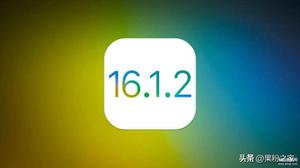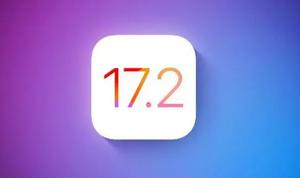iPhone 4s降级iOS 6.1.3教程
目前32位设备的9.3.5已经可以越狱了,而已越狱的iPhone4S可以任意的降级到6.1.3系统。今天给大家分享了一个降级 iOS 6.1.3 系统的教程,如果你想重新体验旧版本 iOS 的话,不妨来参考一下。

详细图文教程及工具下载请点击:https://www.i4.cn/news_detail_3127.html
准备工作: 1、iPhone 4s 已越狱任何版本; 2、在 Cydia 里面安装插件 OpenSHH 和 Core Utilities; 3、下载 Windows 版降级工具并解压,可看到 idevicerestore for Windows 文件夹和 Win32OpenSSL-1_0_2c.exe、winscp5.7.3.5438setup.1432114150.exe 这两个应用,全部移至 C 盘根目录; 4、双击安装两个 exe 文件; 5、安装最新版 iTunes for Windows(如果你已经安装,可以忽略这一步); 6、手机和电脑在同一个无线局域网内。 连接手机: 1、获取设备的 IP,查看路径为设置 - 无线 Wi-Fi - 感叹号 - IP 地址,一般是以 192.168 开头的; 2、运行之前安装过的 Winscp 程序,文件协议为 SCP,用户名为 root,密码为 alpine; 3、运行窗口显示“连接到主机...”则表示已经连接成功。如遇到提示网络错误连接超时,请重启手机再试。 进入 DFU 模式: 1、回到上述 Winscp 窗口,在 C 盘 Kloader+pwnediBSS 目录下找到 kloaderhe 和 pwnediBSS,选中后,拖到右边的窗口里; 2、在右边的窗口选中刚才拖进的文件,右键 - 属性 - 通用 - 权限,把 r、w、x 全部打钩,其他几个选项不用管; 3、使用 Ctrl + T 调出终端,或者直接在 Winscp 菜单栏“同步”按钮右侧点击终端图标。 4、在终端输入 chmod +x kloader,点击执行,然后输入 ./kloader pwnediBSS,点击执行,此时 iPhone 应该黑屏进入 DFU 模式。 该锋友表示,这里不能手动进入 DFU 模式,否则会报错,而且和这个原理不一样。 降级: 1、将手机连接电脑,确保已经成功连上; 2、Win + R 呼出“运行”,输入 cmd 进入命令符框; 3、输入 cd\ ,然后回车; 4、输入 cd idevicerestore for Windows,然后回车; 5、输入 idevicerestore.exe -e fistmedaddy.ipsw (注意空格),然后回车; 6、等待命令行执行完毕,即可完成降级。
以上是 iPhone 4s降级iOS 6.1.3教程 的全部内容, 来源链接: utcz.com/dzbk/610586.html